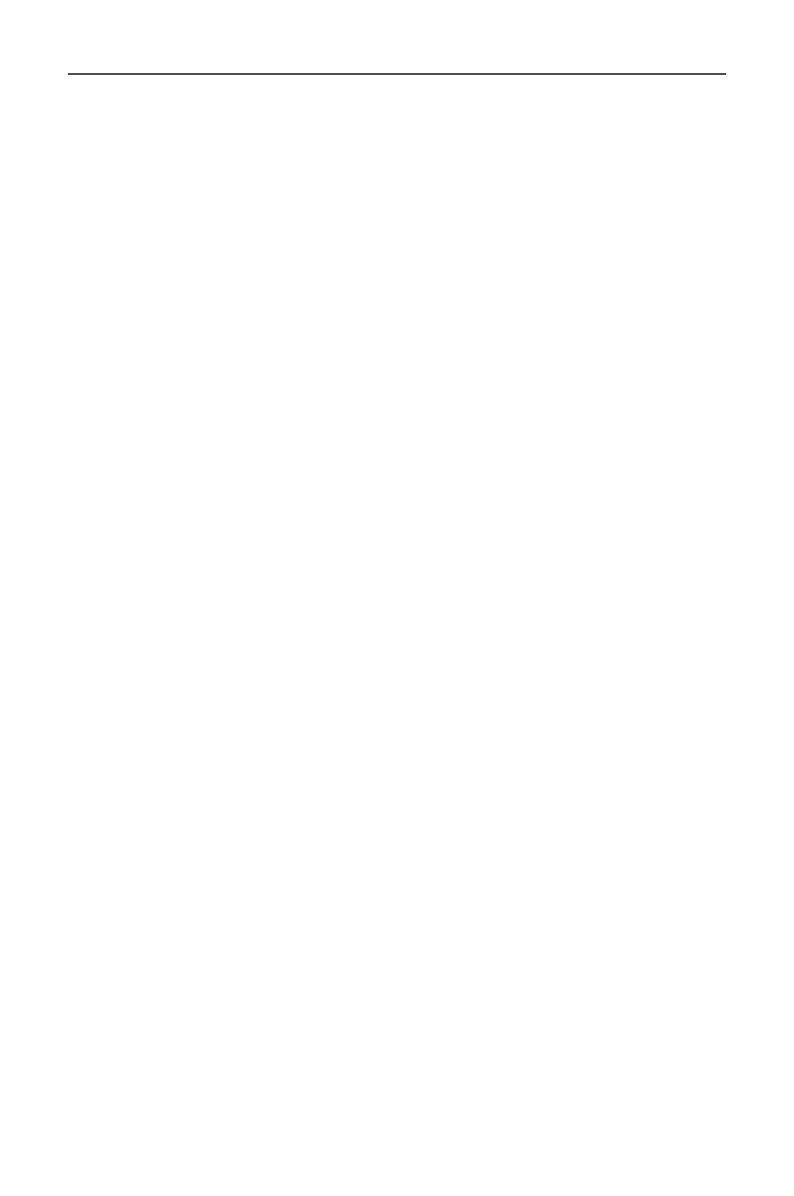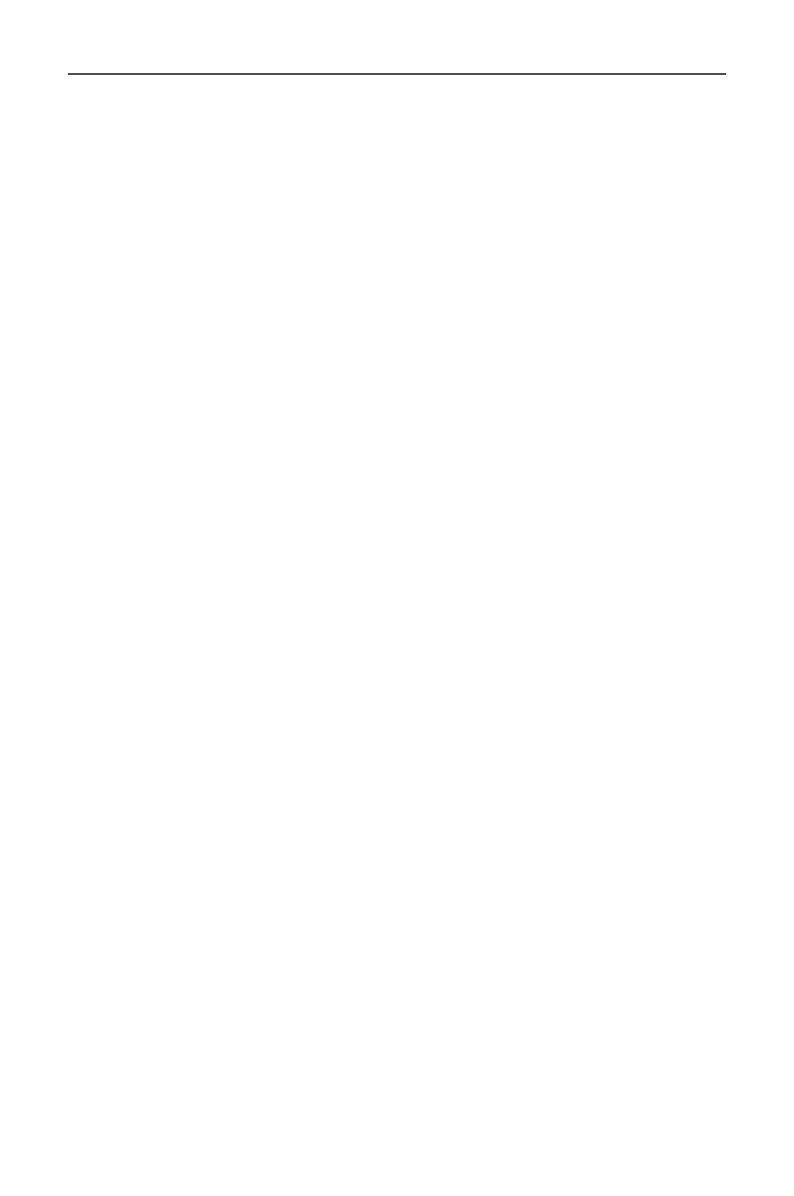
- 4 -
Игровой монитор Руководство пользователя
Меры предосторожности
Падение устройства может привести к получению серьезной
травмы или фатальным последствиям. Во избежание травм
устройство необходимо надежно прикрепить к полу или стене в
соответствии с инструкциями по установке.
Многих травм, особенно у детей, можно избежать, приняв простые
меры предосторожности, такие как:
• ОБЯЗАТЕЛЬНО фиксируйте монитор на стойке с основанием из
комплекта поставки или задействуйте иные методы монтажа,
рекомендованные изготовителем изделия.
• ОБЯЗАТЕЛЬНО используйте только ту мебель, которая может
служить надежной опорой для устройства.
• ПОСТОЯННО следите за тем, чтобы устройство не выступало за
края мебели, на которой оно стоит.
• ОБЯЗАТЕЛЬНО предупреждайте детей о том, что опасно
взбираться на мебель, чтобы достать до устройства или его
пульта управления.
• ОБЯЗАТЕЛЬНО прокладывайте провода и кабели, подключаемые
к устройству, и связывайте их в жгуты так, чтобы они не мешали
ходить и не спутывались.
• ЗАПРЕЩАЕТСЯ устанавливать монитор на высокую мебель
(например, на книжные или посудные шкафы), не прикрепив
мебель и устройство к подходящей опоре.
• ЗАПРЕЩАЕТСЯ устанавливать устройство на скатерть и другие
предметы, расположенные между устройством и мебелью,
которая служит опорой.
• ЗАПРЕЩАЕТСЯ ставить на устройство или мебель, на котором
оно установлено, любые предметы, которые могли бы вызвать
интерес у детей.
• Если установленное устройство требуется зафиксировать и
переместить, необходимо соблюдать вышеуказанные меры
предосторожности.
• Во избежание травм или повреждения устройства в результате
опрокидывания из-за землетрясения или иных воздействий
убедитесь, что монитор установлен в безопасном месте, и
примите меры предосторожности для предотвращения падения.